Как на компьютере проверить скорость: Проверка скорости интернет соединения
Содержание
Как проверить скорость интернета на компьютере?
Стабильный и быстрый интернет – это то, без чего сложно представить современный компьютер.
Понятие высокой скорости интернета для каждого пользователя свое, некоторым достаточно подключения с передачей и загрузкой данных в 20 Мбит в секунду, другим требуется не меньше 500 Мбит.
Проверить скорость интернета, к которому подключен компьютер, очень просто. Есть несколько сервисов, которые позволяют это сделать, и их работу рассмотрим в рамках данного выпуска.
Вы можете посмотреть видео, о том как проверить скорость интернета на компьютере. Или же изучить статью ниже.
Содержание статьи
Как проверить скорость интернета сервисом Яндекс?
Компания Яндекс имеет множество различных веб-инструментов, направленных, как на разработчиков, так и на простых пользователей.
Одним из сервисов, которым Яндекс предлагает пользоваться бесплатно, является «Интернетометр». Он позволяет определить не только скорость интернета на входящее и исходящее соединение, но также и некоторые другие параметры сети.
Пользоваться Интернетометром от Яндекса легко и удобно:
- Перейдите на сайт сервиса: https://yandex.ru/internet/;
- Сразу после перехода на сайт, вы заметите, что сервис определил браузер, с которого выполнен вход, а также IP, разрешение монитора и регион. Ниже есть подробная техническая информация о cookie, браузере, операционной системе и прочих характеристиках соединения и устройства, с которого вы выполнили вход на сайт;
- Чтобы начать измерение скорости интернета, нужно нажать кнопку «Измерить»;
- Начнется процесс замера скорости интернета, который использует компьютер. На измерение потребуется пара минут, после чего вы увидите результат.
При желании, можно выполнить проверку повторно после завершения, либо поделиться информацией о полеченных данных в социальных сетях.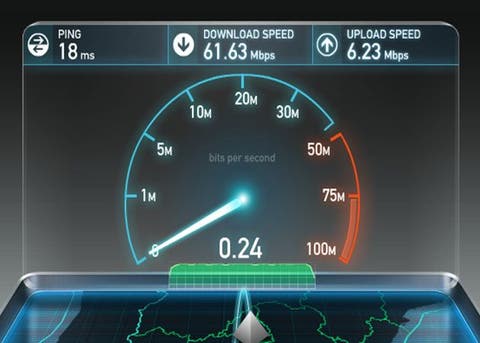
Кстати! Если Вы хотите увеличить скорость интернета до максимума, то я рекомендую вам изучить следующие выпуски:
- Как увеличить скорость интернета до максимума
- Как поднять скорость Интернета? Пошаговые Рекомендации!
- Как ускорить интернет на 15 — 20%?
Как проверить скорость интернета через сервис SpeedTest?
Пожалуй, самым известным сервисом для измерения скорости работы интернета является Speedtest.
В отличие от сервиса Яндекс, он не предоставляет дополнительную техническую информацию, и его основная задача – быстро проверить скорость интернет-соединения.
Обратите внимание: Speedtest – это не только сайт в интернете, но и приложение для мобильных устройств. Если замерять скорость интернета требуется довольно часто, имеет смысл скачать программу на смартфон или планшет.
Чтобы выполнить замер скорости интернета через сервис Speedtest, нужно на странице сайта нажать на кнопку «Начать». Ссылку на этот сервис вы также найдете в описании к этому видео.
Ссылку на этот сервис вы также найдете в описании к этому видео.
В отличие от сервиса Яндекс, Speedtest в процессе замера данных о скорости интернета демонстрирует красивую графику, напоминающую работу спидометра.
После замера скорости сети пользователь узнает не только число Мбит в секунду на загрузку и выгрузку данных, но также и данные о пинге при подключении к серверам в регионе, который можно выбрать перед началом теста.
Обратите внимание: Если сервер для тестирования не выбрать самостоятельно перед началом проверки скорости интернета, сервис Speedtest автоматически будет проверять скорость подключения к ближайшему по географической локации серверу или к серверу провайдера интернета. Результаты, в зависимости от подключения к разным серверам, будут отличаться.
Проверка скорости интернета с помощью сервиса 2ip
Еще один известный российский сервис для проверки скорости интернета – это 2IP.
В отличие от конкурентов, данный сервис имеет значительно больше функций, но многие из них могут быть интересны только администраторам сайтов.
Как и сервис Speedtest, 2IP умеет проверять соединение при подключении к серверам в различных регионах. Выбрать сервера можно на соответствующей карте, представленной на странице инструмента для замера скорости интернета.
Стоит отметить, что большая часть серверов, к которым можно подключиться через 2IP, расположены на территории Российской Федерации.
Чтобы замерить скорость интернета, нажмите на кнопку «Тестировать», после чего появится визуализация спидометра, по которой можно следить за результатами измерения.
После проверки вы получите результаты измерения, которыми можно также поделиться в социальных сетях.
Обратите внимание, что под результатами измерения сервиса 2IP есть возможность посмотреть различные статистические данные.
Например, можно узнать среднюю скорость интернета в том регионе, где вы находитесь, посмотреть среднюю скорость интернета от вашего провайдера (на основе других измерений), узнать максимальную скорость интернета среди замера за последние сутки и так далее.
Кстати существует еще и неплохая программа NetWorx для замера скорости интернета. Если хотите, то можете воспользоваться и ей.
Ну а на сегодня все! Напишите пожалуйста в комментариях получилось ли у вас измерить скорость вашего интернета с помощью различных сервисов! И какой из сервисов вам понравился больше всего.
А также не забудьте подписаться на наш канал YouTube и оповещения, нажав на колокольчик возле кнопки подписки!
Источник: https://okeygeek.ru/kak-proverit-skorost-interneta-na-kompyutere/
5 быстрых способов как проверить скорость Интернета на компьютере
Наверняка многие из наших читателей проверяли скорость интернета на своём смартфоне. Специально для Android и iOS выпущены приложения, умеющие замерять скорость приема и передачи данных. Но что насчет Windows и Mac OS? Как проверить скорость Интернета на компьютере или ноутбуке?
Специально для Android и iOS выпущены приложения, умеющие замерять скорость приема и передачи данных. Но что насчет Windows и Mac OS? Как проверить скорость Интернета на компьютере или ноутбуке?
К счастью, на этот вопрос вас ждет положительный ответ. Можно, и ненамного сложнее. Эта статья познакомит вас со всеми способами проверки скорости интернет-подключения.
Видеоинструкция, как проверить скорость Интернета на компьютере
Что такое проверка скорости Интернета
Для начала давайте разберемся с тем, что именно мы подразумеваем под понятием «скорость интернета». Как известно, компьютер подключается к глобальной паутине посредством того или иного оператора. И это не обязательно должно быть подключение при помощи оптоволоконного кабеля — специальные 4G-модемы позволяют компьютеру выходить в интернет и по воздуху.
Как любой человек не всесилен, так и возможности любого оператора строго ограничены.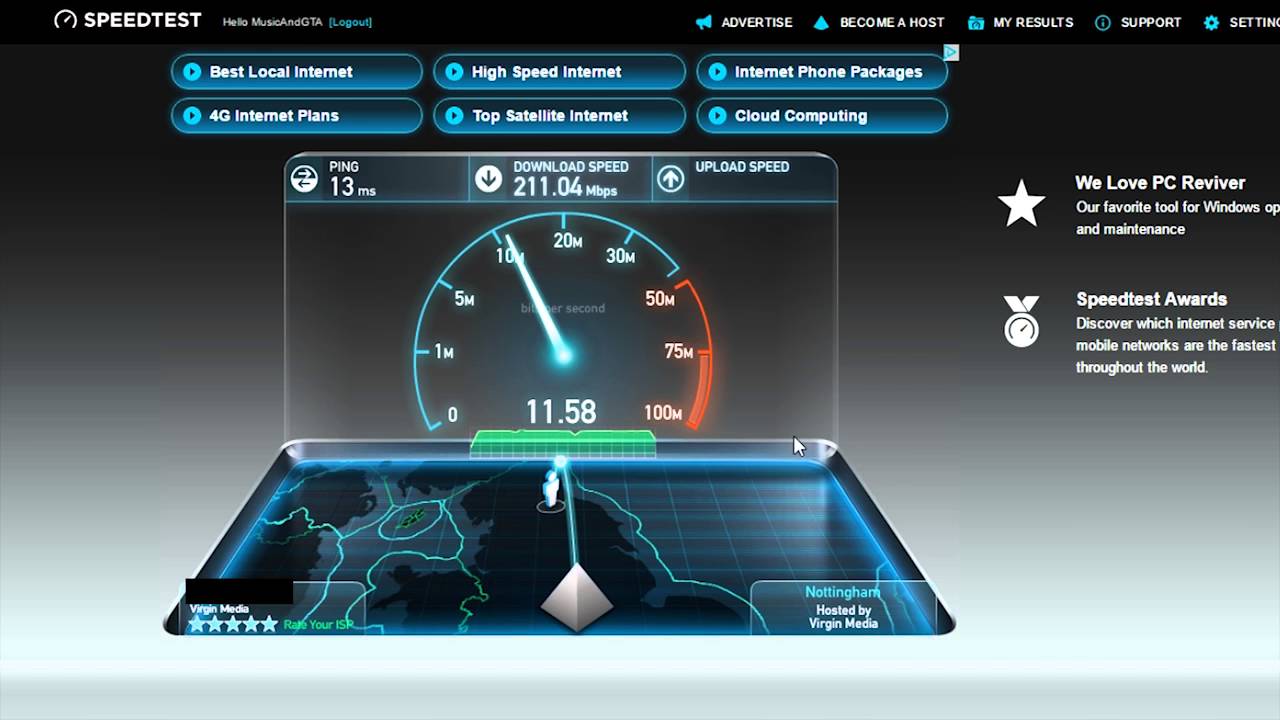 Он не может предоставить каждому пользователю выход в интернет на скорости вплоть до 20 Гб/с, как это реализовано, допустим, в локальной сети NASA.
Он не может предоставить каждому пользователю выход в интернет на скорости вплоть до 20 Гб/с, как это реализовано, допустим, в локальной сети NASA.
Что же влияет на доступную скорость? В основном качество использующегося оборудования. Например, при ремонте вашего подъезда маляры могли повредить кабель или даже саму распределительную коробку, из-за чего трафик на ваш компьютер станет поступать с перебоями. Также проблема может быть на вашей стороне — например, их может вызывать некачественный роутер. Именно поэтому при покупке такого устройства следует особое внимание обращать на отзывы.
Проверка скорости Интернета на компьютере встроенными средствами
Итак, вы заметили, что на вашем компьютере регулярно подгружаются видеоролики на YouTube, а файлы скачиваются чрезвычайно долго. Стало быть, надо измерить скорость интернета. Также это не помешает сделать перед тем, как покупать какую-то онлайн-игру. Не исключено, что показанный результат будет далёким от того, какой нужен для стабильной игровой сессии.
Для проверки интернет-скорости не обязательно заходить на какие-то специализированные сайты, можно воспользоваться встроенными возможностями Windows. Для этого обратите внимание на панель задач, расположенную в самом низу. Здесь справа должен находиться значок соединения с интернетом. Он выглядит либо в виде монитора с вилкой, либо в виде нескольких полосок, символизирующих о качестве связи.
Щёлкните по этому значку правой кнопкой мыши, а в отобразившемся контекстном меню нажмите на пункт «Центр управления сетями и общим доступом».
Далее щелкните по активному соединению с интернетом, около которого изображены несколько зеленых полосок. Вас перебросит в окно свойств данного соединения. Здесь вы увидите в том числе и текущую скорость интернет-подключения.
К сожалению, вы вполне можете заявить: «Скорость моего интернета на порядок ниже, я уверен». Да, действительно, это худший способ определения скорости передачи данных. Совершенно непонятно, какие алгоритмы использует Windows, но они работают явно не лучшим образом. Именно поэтому лучше воспользоваться каким-нибудь специализированным сервисом, который осуществит быструю и реальную проверку.
Именно поэтому лучше воспользоваться каким-нибудь специализированным сервисом, который осуществит быструю и реальную проверку.
Speedtest.net
Должно быть, самый популярный сервис по проверке интернет-подключения. Им пользуются многие специалисты, занимающиеся тестированием компьютерных устройств. Такая популярность позволила владельцам сайта разместить свои сервера в разных странах. А это очень важно, ведь глупо осуществлять проверку, отправляя интернет-запрос куда-нибудь на противоположный конец земного шара — результат в таком случае обязательно будет плохим.
Перед тестированием обязательно закройте все программы, которые пожирают трафик. В частности, нужно выйти из торрент-клиента, онлайн-игры и других подобных приложений. Оставьте открытым только интернет-браузер, потому что без него зайти на сайт вам не удастся. Да и как вы тогда будете читать нашу инструкцию?
Итак, вам нужно перейти на страничку Speedtest.net. Далее же от вас требуется нажатие кнопки «Начать».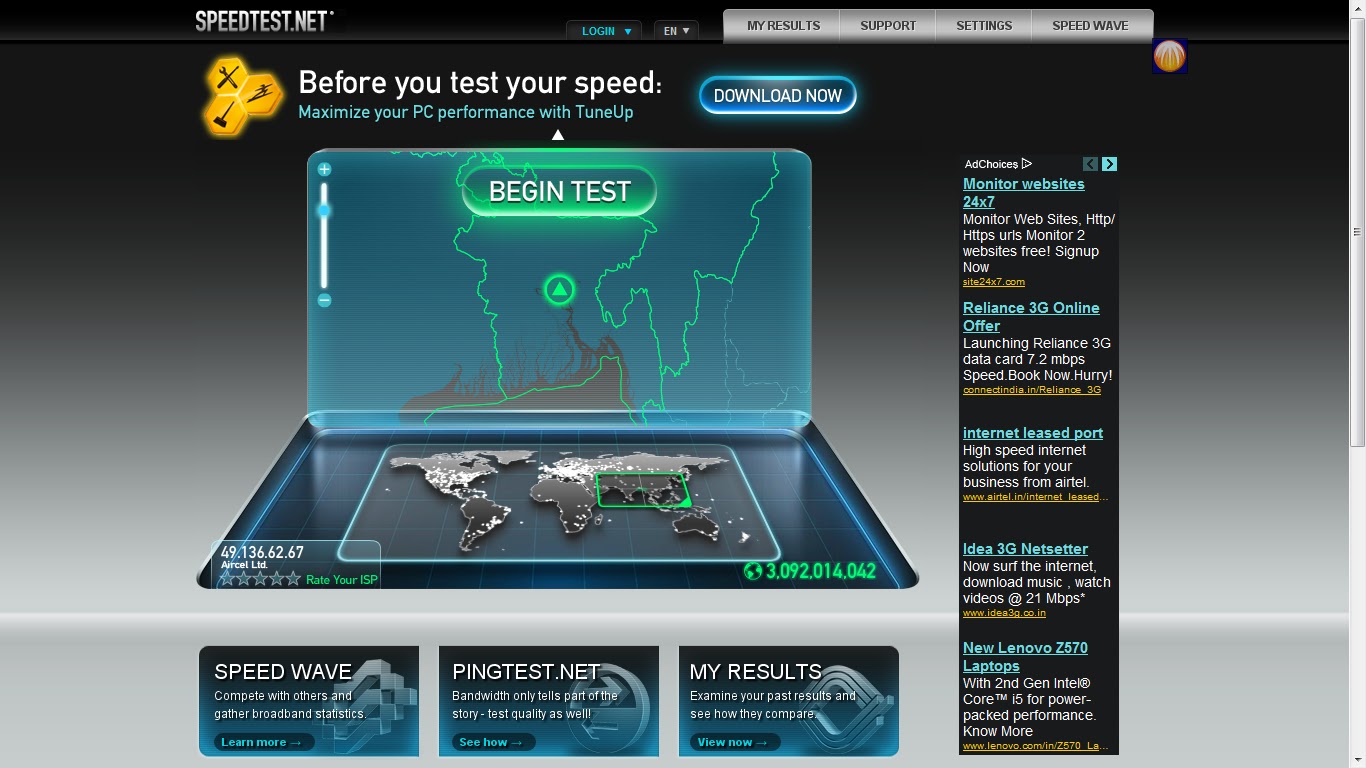 Ну или на «Begin Test», если по каким-то причинам вы попали на англоязычную версию сайта.
Ну или на «Begin Test», если по каким-то причинам вы попали на англоязычную версию сайта.
Онлайн-сервис автоматически подберет сервер, территориально наиболее близкий к вашему местонахождению. Далее же он осуществит загрузку и выгрузку относительно небольшого пакета данных. Во время осуществления этого процесса сервис замеряет, как быстро ваш компьютер справляется с данной задачей.
Исходя из этого он выдает информацию о том, с какой скоростью вы можете скачивать и выгружать файлы. Дополнительно определяется пинг — насколько быстро ваши действия отразятся, например, на вашем персонаже в игре. В локальной сети пинг может быть очень низким — вплоть до 2 мс. Но если на пути интернет-трафика встречаются роутеры, распределительные коробки и прочие устройства, то пинг может быть достаточно высоким.
Показанные цифры должны быть близкими к тому, что предлагает ваш тариф. Впрочем, они могут быть и достаточно далекими от него, если вы пользуетесь беспроводным интернетом.
Дело в том, что вы не сможете выжать из LTE-модема максимум, если не будете находиться рядом с сотовой вышкой оператора. И даже в этом случае высокая скорость не гарантирована, ведь трафик делится на всех, кто сейчас рядом пользуется интернетом.
И даже в этом случае высокая скорость не гарантирована, ведь трафик делится на всех, кто сейчас рядом пользуется интернетом.
В правом нижнем углу вы увидите наименование сервера, который сейчас использовал Speedtest. Обычно он принадлежит вашему оператору и расположен где-то поблизости. Но скачивание файлов будет происходят явно не с компьютера вашего оператора, поэтому вы можете попробовать сменить сервер, чтобы получить наиболее близкие к реальным цифры.
Чтобы замерить скорость интернета таким образом, нужно нажать на кнопку «Поменять сервер». Далее введите в поисковую строку интересующий вас город (английскими буквами). Желательно, чтобы он находился не более, чем в 2000 км от вас. Далее же щёлкните по подходящему серверу и вновь нажмите кнопку «Начать».
Вы сразу обратите внимание на то, что пинг стал более высоким. Это правильно, ведь расстояние до сервера увеличилось, как и прибавилось новое оборудование на пути сигнала. А вот скорость должна упасть не слишком сильно.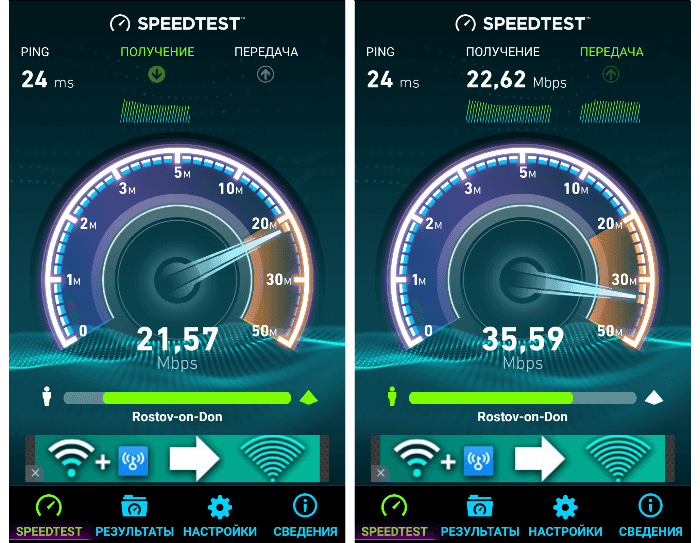
Speed.io
Ещё один достаточно интересный сервис для тестирования интернет-подключения. Он запоминается пользователю своим интерфейсом, состоящим из нескольких спидометров, будто вы смотрите на приборную панель спортивного автомобиля. Проверка здесь осуществляется тоже в режиме реального времени.
То есть сервер тоже отправляет вам пакет данных для скачивания, после чего принимает их обратно для проверки скорости выгрузки. Не забыт и интересующих многих геймеров пинг.
На самом деле другие результаты при помощи этого сервиса вы не получите. Дело в том, что его создатели некоторое время назад объединились со Speedtest. Теперь данный сервис использует именно его сервера. Убедиться в этом поможет строка с выбором сервера, которая доступна под большой кнопкой «Вперед». Тем не менее, вы можете пользоваться Speed.io именно ради более красивых графиков.
Проверка здесь запускается максимально просто, нужно лишь нажать кнопку «Вперед» (максимально близкий к вам сервер подберется сайтом автоматически). Далее сервис практически моментально проверяет пинг, после чего начинает отправлять и принимать пакет данных. После этого можно увидеть результат измерений.
Далее сервис практически моментально проверяет пинг, после чего начинает отправлять и принимать пакет данных. После этого можно увидеть результат измерений.
К сожалению, буквально во время написания статьи владельцы сайта решили избавиться от своего прекрасного интерфейса. Теперь вас ждут только скучные цифры с минимальным количеством графиков. После этого нажимать на кнопку «Копировать ссылку» совсем не хочется, ведь ваши друзья увидят всё ту же скучную картину.
Проверить скорость интернета на компьютере с помощью ресурса Voiptest.org
Один из немногих онлайн-сервисов, который пока не объединился со Speedtest. В основном он держится за счет того, что его разработчики занимаются предоставлением самых разных интернет-услуг. Например, на этом сайте можно подключиться к VoIP-телефонии. Конечно, это стоит денег, да и нам это неинтересно.
Ну а проверка пропускной способности интернет-канала здесь является бесплатной. Тестирование осуществляется в специальном виджете, который вы можете разместить на своём собственном сайте, если таковой у вас имеется.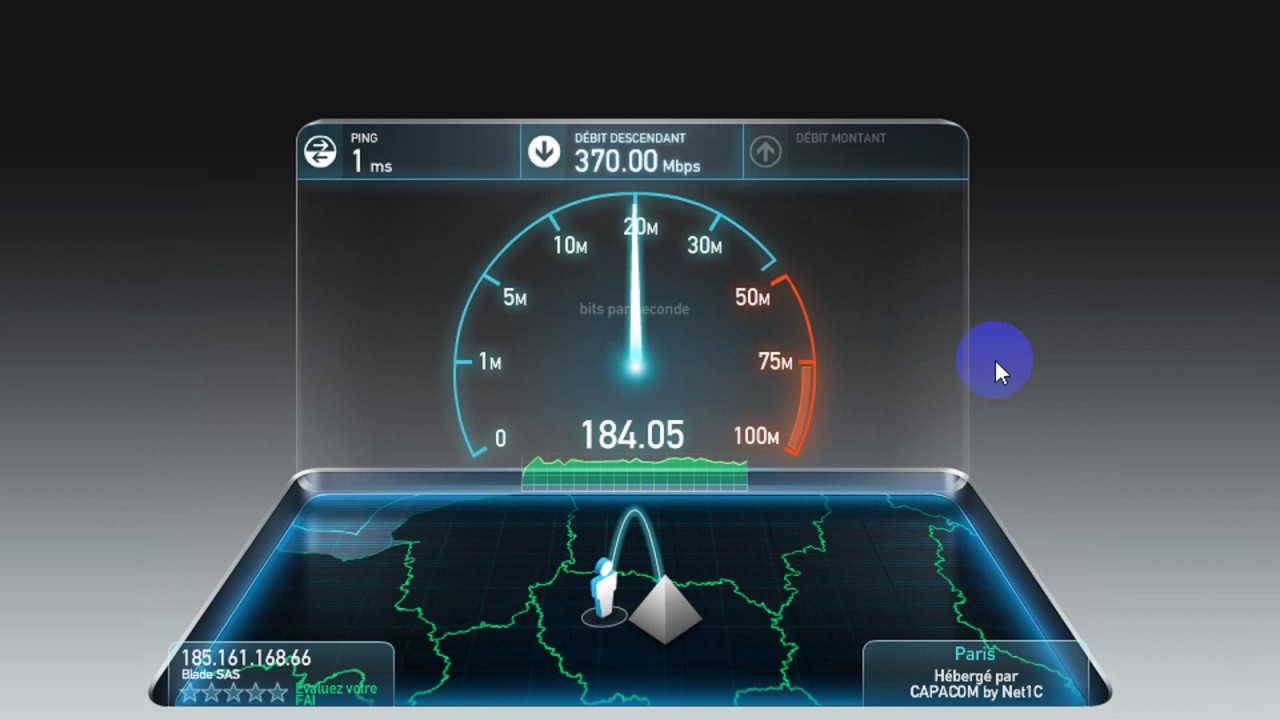
Найти вышеупомянутый виджет можно на главной странице сайта voiptest.org, в нижней её части. Здесь моментально отобразится ваш IP-адрес. Ну а для запуска полноценной проверки, как несложно догадаться, нужно нажать на кнопку «Start».
Как и в случае с остальными подобными сервисами, проверка осуществляется за счет отправки пакета данных в вашу сторону, а затем скачивания его обратно. Процесс не занимает много времени, а во время тестирования вы можете следить за его ходом по двум спидометрам. На одной шкале отображается текущая скорость, на второй — сколько процентов пакета данных загружено.
Когда тестирование будет завершено, вам предоставят достаточно красивую картинку, на которой окажутся отображены все результаты. Здесь же указано и то, услугами какого оператора вы пользуетесь. Не хватает этому сервису только возможностей смены сервера, с которого скачиваются данные.
Впрочем, это требуется минимальному количеству пользователей. Да что там говорить, большинство посетителей нашего сайта уже прекратило читать данную статью, так как им вполне хватает возможностей упомянутого в самом начале Speedtest.
Fast.com
Ну а на каком ресурсе осуществляется самая быстрая проверка скорости интернета? Ответ на этот вопрос находится моментально. Проще и быстрее всего проверить скорость интернет-подключения при помощи сайта Fast.com. Не спешите на него переходить, иначе проверка завершится быстрее, чем вы прочитаете данный абзац!
Ресурс создан силами Netflix. На нём нет кнопки «Начать проверку», тестирование запускается сразу после того, как вы попадаете на главную страницу. Строго говоря, кроме главной страницы здесь ничего и нет. Результат измерения выводится огромным шрифтом — на мониторе это смотрится слегка дико.
Но измерять скорость интернета таким образом можно не только на компьютере, но и на мобильных устройствах — на экранах таких гаджетов интерфейс сайта выглядит более вменяемо.
По умолчанию сайт выводит информацию о скорости скачивания. Большинству пользователей ничего другого и не нужно. Но если вам хочется ознакомиться с прочей информацией, то можно нажать на соответствующую кнопку.
В этом случае отобразятся ваш IP, страна нахождения, пинг и использовавшийся сервер. Будьте готовы к тому, что скорость окажется не самой высокой, ведь сервера используются либо американские, либо европейские — о России создатели сайта пока не думают.
Если вас смущает английский язык, то в правом верхнем углу его можно поменять на любой другой. Впрочем, «любой» — это слишком натянуто, ведь русского здесь нет. Но переживать не стоит, ведь с таким интерфейсом можно всё понять и после перехода на китайский язык.
Пожалуй, это отличный сервис для тех, кто хочет проверить скорость интернета на компьютере онлайн как можно быстрее. Но он точно не устроит тех, кто привык ко всяческим красивым графикам. Ну и зарубежные сервера дают о себе знать — ваш пинг будет слишком высоким.
Заключение
Теперь вы знаете о том, как проще всего узнать скорость интернета на своём компьютере. Если отобразившийся параметр сильно меньше того, что вам обещает оператор, то нужно обязательно к нему обратиться.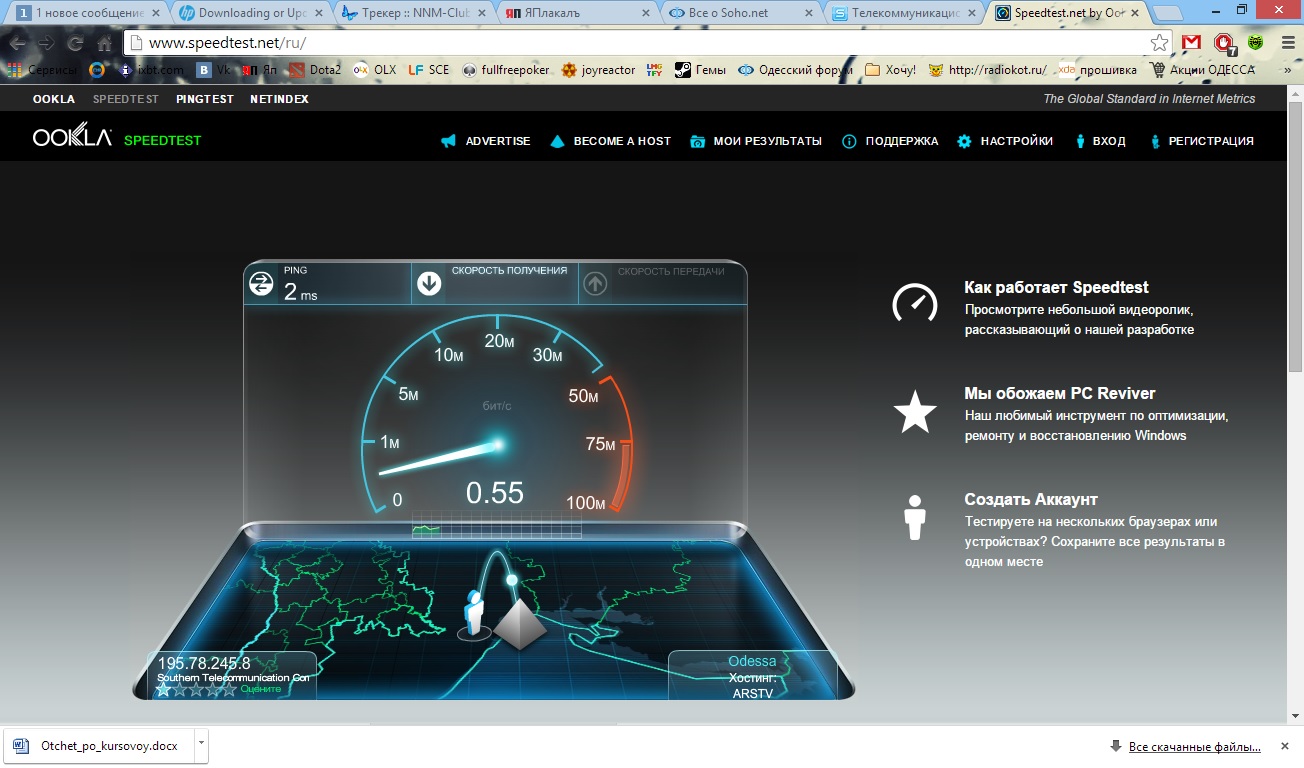 Ну а как повысить скорость приема и передачи данных — это уже другой вопрос.
Ну а как повысить скорость приема и передачи данных — это уже другой вопрос.
Вполне возможно, что когда-нибудь мы поговорим и на эту тему. Также можно задуматься и о том, а какая вообще скорость интернет-подключения нужна для решения тех или иных задач. Пишите нам в комментариях, если вас интересует такая тема!
А насколько скоростным интернетом пользуетесь вы? Хватает ли вам скорости, или вы подумываете перейти на другой тариф? Поделитесь своими мыслями всё в тех же комментариях.
[Видеогид] 10 лучших программ для проверки скорости жесткого диска
Хотите проверить скорость жесткого диска для Windows или Mac? Вы, вероятно, задаетесь вопросом, какой тестер скорости жесткого диска лучше всего подходит для вашего Mac или Windows. Ниже представлено лучшее программное обеспечение для проверки скорости жесткого диска. Вы можете выбрать лучший тестер скорости жесткого диска из 6 лучших программ для проверки скорости жесткого диска для Windows и 4 лучших для Mac. Если вы столкнулись с проблемой потери данных из-за жесткого диска, посмотрите наши решения для Windows и Mac.
Если вы столкнулись с проблемой потери данных из-за жесткого диска, посмотрите наши решения для Windows и Mac.
- Часть 1: Шесть лучших программ для проверки скорости жесткого диска для Windows
- HD Тач
- Тест дисков ATTO
- Утилиты хранения Anvil
- Тест скорости на дороге
- Паркдейл
- КристалДискМарк
- Часть 2: 4 лучших приложения для проверки скорости жесткого диска для Mac
- Тест скорости диска BlackMagic
- НоваБенч
- Паркдейл
- Geekbench
Видеоруководство по тесту скорости жесткого диска
Скачать бесплатно | Win Скачать бесплатно | Mac
Шесть лучших программ для проверки скорости жесткого диска для Windows
1 HD Tach
Если вы хотите выполнить проверку скорости жесткого диска для вашего устройства Windows, HD Tach находится здесь http://www. techspot.com /downloads/6714-hdtach.html
techspot.com /downloads/6714-hdtach.html
Основные функции этого тестера жестких дисков включают:
- Он считывает данные со всех областей жесткого диска
- Предоставляет отчет о средней скорости
- Записывает скорость чтения в текстовый файл для загрузки в электронную таблицу
- Выполняет как последовательное, так и случайное чтение
- Он также проверяет пакетную скорость диска
Как использовать HD Tach для проверки скорости жесткого диска?
- Загрузите приложение и установите его на свое устройство
- Откройте папку установки и щелкните правой кнопкой мыши HD Tach
.
- На вкладке «Совместимость» выберите Windows XP (Service Pack 3) и нажмите «Запустить эту программу от имени администратора»
- Запустите приложение и нажмите запустить тест
- Когда тест будет завершен, вы увидите такой экран
2 ATTO Disk Benchmark
Особенности тестера скорости ATTO Disk включают:
- Он может передавать размеры до 64 МБ и длину до 32 ГБ
- Поддерживает перекрывающийся ввод-вывод
- Временной режим обеспечивает возможность непрерывного тестирования
- Поддерживает несколько длин очереди
Вы можете получить это приложение по адресу http://www.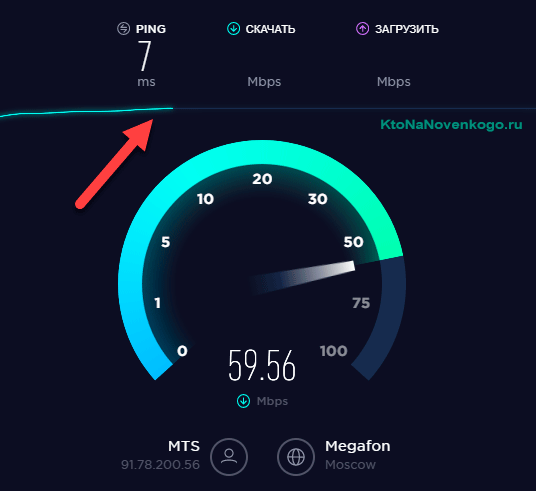 softpedia.com/get/System/Benchmarks/ATTO-Disk-Benchmark.html
softpedia.com/get/System/Benchmarks/ATTO-Disk-Benchmark.html
Как использовать ATTO Disk Benchmark для проверки скорости жесткого диска в Windows?
- Скачать тестер скорости жесткого диска установить его
- Запустите Benchmark.exe
- Выберите диск и нажмите Пуск
- Дождитесь завершения теста, затем проверьте результаты
3 Anvil’s Storage Utilities
Особенности теста скорости жесткого диска Anvil включают
- Выполнение полных тестов чтения/записи с использованием случайных и последовательных операций
- Предоставляет полный набор результатов, включая время отклика
- Поставляется с тремя тестами IOPS
Как использовать Anvil’s Storage Utilities для проверки скорости жесткого диска?
- Загрузите этот тестер скорости жесткого диска и установите его на свое устройство. Просто перейдите к http://as-ssd-benchmark.
 en.softonic.com/
en.softonic.com/
- Распакуйте приложение. Он обнаружит и отобразит информацию, связанную с компьютером, в своем интерфейсе
- Проверьте настройки, чтобы убедиться, что все настроено правильно.
- Нажмите «Старт», чтобы запустить тест.
.
4 Тест скорости Roadkill
Особенности теста скорости жесткого диска RoadKil включают:0008
Как использовать программу для проверки скорости жесткого диска?
Использовать это приложение очень просто.
- Загрузите и установите приложение. Чтобы скачать, нажмите http://www.roadkil.net/program.php?ProgramID=13
- Запустите программу и выберите диск для тестирования
- Нажмите «Начать тест» и дождитесь его завершения.
5 Parkdale
Особенности теста скорости Parkdale для жесткого диска Windows включают в себя:
- Измеряет скорость жестких дисков, сетевых серверов и устройств с компакт-дисками
- Передачи измеряются в кбит/с или МБ/с
- Доступно как для Mac, так и для Windows
- Имеет 3 разных режима; FileAccess, QuickAccess и BlockAccess
Чтобы использовать этот тестер скорости для проверки скорости жесткого диска, выполните следующие простые действия:
- Скачать приложение
- Запустите, выберите диск и выберите один из трех режимов, который вы хотели бы использовать для проверки скорости жесткого диска.

- Нажмите «Пуск» и дайте процессу запуститься
6 CrystalDiskMark
Это бесплатная утилита, используемая для проверки производительности жесткого диска.
Некоторые из его функций для проверки скорости жесткого диска:
- Запуск тестов как последовательного, так и случайного чтения/записи
- Может протестировать любой диск. Это означает, что вы можете выполнить тест скорости внешнего жесткого диска.
Чтобы загрузить это приложение, перейдите по адресу http://crystalmark.info/software/CrystalDiskMark/index-e.html
Шаги по использованию CrystalDiskMark для выполнения теста скорости жесткого диска затем установите его Это одно из лучших приложений, которое можно использовать для проверки скорости жесткого диска на Mac. Характеристики тестера скорости жесткого диска: Заинтересованы в этом приложении? Что ж, перейдите по адресу http://www.macupdate.com/app/mac/38019/blackmagic-disk-speed-test , чтобы загрузить приложение для своего Mac. Как использовать BlackMagic Disk Speed Test для проверки скорости жесткого диска на Mac? Это еще одно популярное приложение для проверки скорости для Mac, которое вы можете использовать для проверки скорости жесткого диска на вашем Mac. Особенности Чтобы загрузить это приложение, перейдите по адресу https://novabench.com/ Ниже приведены инструкции по тестированию скорости жесткого диска с помощью NovaBench Характеристики этого тестера скорости жесткого диска включают: Чтобы использовать этот тестер скорости, выполните следующие простые действия: Это инструмент для проверки скорости жесткого диска со следующими функциями: Тест скорости жесткого диска с помощью Geekbench Просто выполните следующие простые шаги, чтобы выполнить тест скорости чтения-записи жесткого диска с помощью Geekbench. Он также может выполнять тест скорости внешнего жесткого диска. . Скачать бесплатно | Win Скачать бесплатно | Mac Возможно, у вас плохое подключение к Интернету, если загрузка занимает целую вечность, чтобы достичь 100%. Также могут быть виноваты перебои в работе или плохо спроектированные веб-сайты. Какой бы ни была причина, попробуйте эти приемы, чтобы увеличить скорость загрузки на вашем ПК. Прежде чем углубляться в несколько решений, давайте рассмотрим возможные причины. Во-первых, подумайте о типе вашего интернет-соединения. В зависимости от того, с чем вы работаете, у вас может быть более высокий риск низкой скорости загрузки. Коснитесь или щелкните здесь, чтобы узнать о 10 способах ускорить работу Wi-Fi. Коммутируемые соединения общеизвестно медленнее, чем другие типы. Тем не менее, DSL-соединение также может снизить скорость вашего интернета, если ваше оборудование устарело или вы находитесь далеко от ближайшей станции вашего провайдера. Не уверен, что это значит? Вот краткий обзор: Возможно, вместо этого у вас кабельное подключение к Интернету. Поскольку другие люди в вашем районе могут использовать то же соединение, скорость вашего интернета может снизиться. Конечно, это означает, что скорость загрузки может снизиться. 📶 Ваш интернет-провайдер может намеренно замедлять ваше интернет-соединение. Вот бесплатный способ проверить, почему у вас низкая скорость загрузки. 💻 Вы также можете обвинить старые устройства, поскольку они могут не иметь функций, необходимых для работы с более высокими скоростями. 📂 Виноваты и большие браузерные расширения. Кроме того, слишком много открытых вкладок может замедлить скорость загрузки. Используйте этот простой трюк, чтобы убрать беспорядок во вкладках вашего браузера. 🛑 Если вы превысите лимит данных, вы можете выстрелить себе в ногу. 🏠 Физическая планировка вашего дома может мешать прохождению сигналов вашего маршрутизатора. Перенос роутера — отличный способ ускорить интернет. Сначала перезагрузите компьютер. Это простое исправление может отключить фоновые процессы, которые занимают место на диске. Просмотрите также свои приложения и программы. Если открыта программа, которая вам не нужна, выключите ее. Пока вы это делаете, проверьте свои приложения для запуска. Это программы, которые автоматически запускаются при загрузке компьютера. Они могут замедлить работу вашего компьютера, поэтому отключите все, что вам не нужно, выполнив следующие действия: Далее очистите кеш и куки.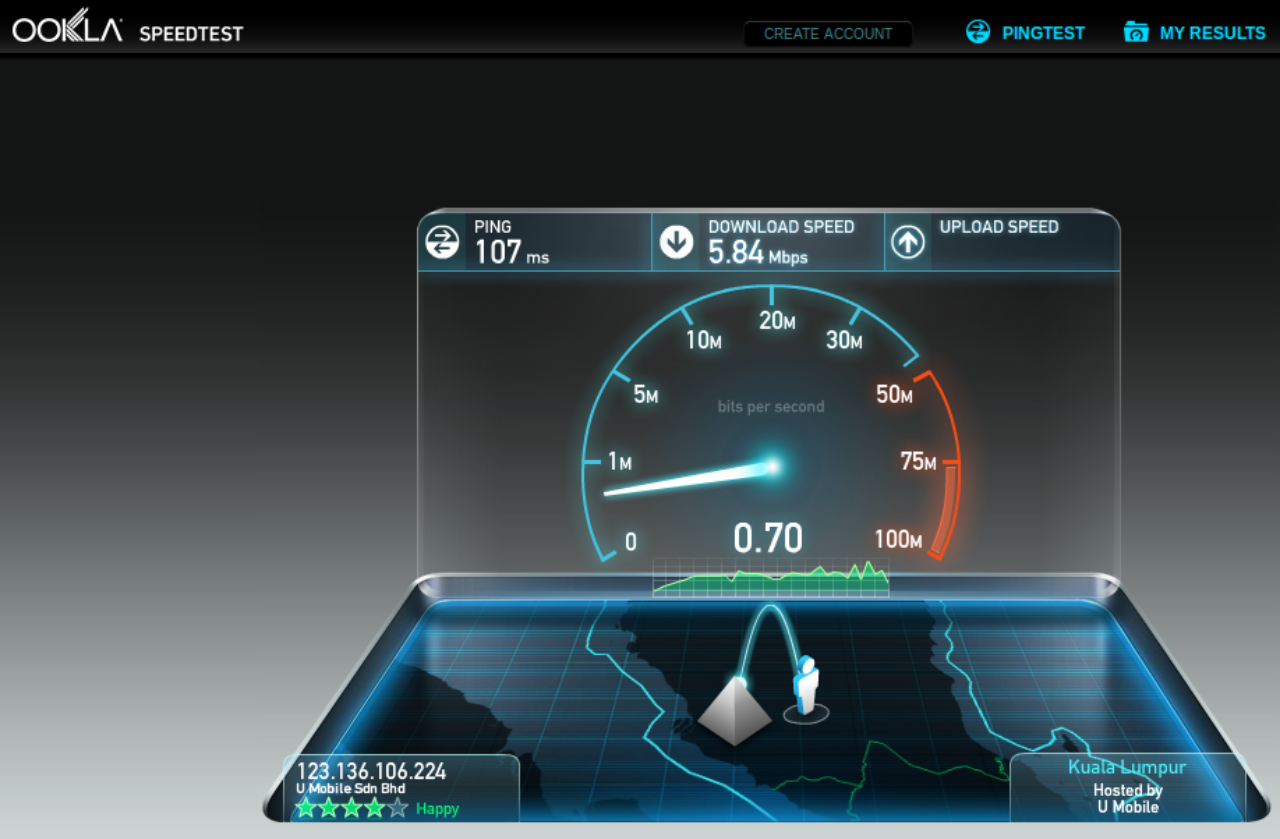
Часть 2. Четыре лучших приложения для проверки скорости жесткого диска для Mac
1 BlackMagic Disk Speed Test
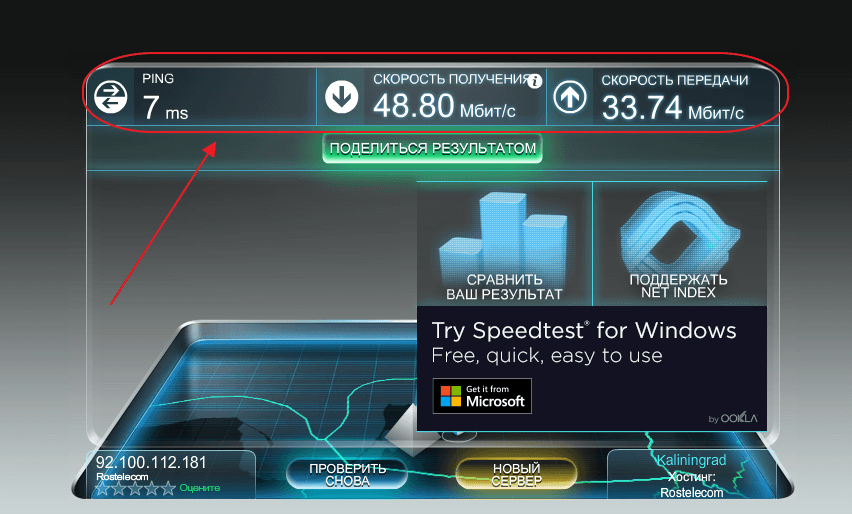
2 NovaBench
3 Parkdale
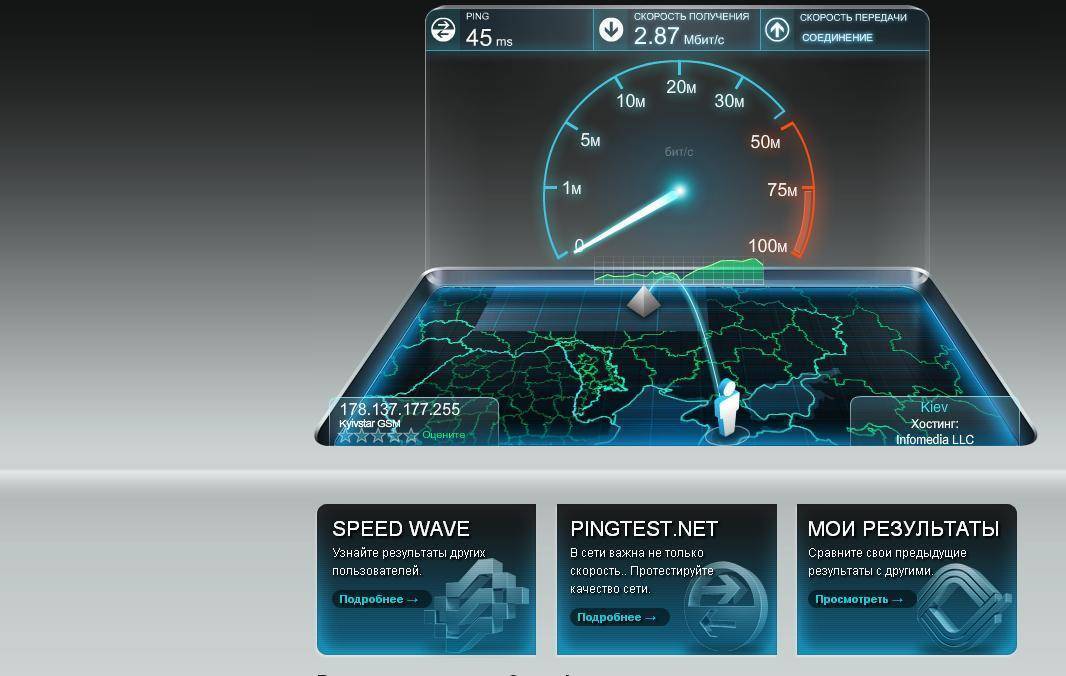 to/sz
to/sz 4 Geekbench
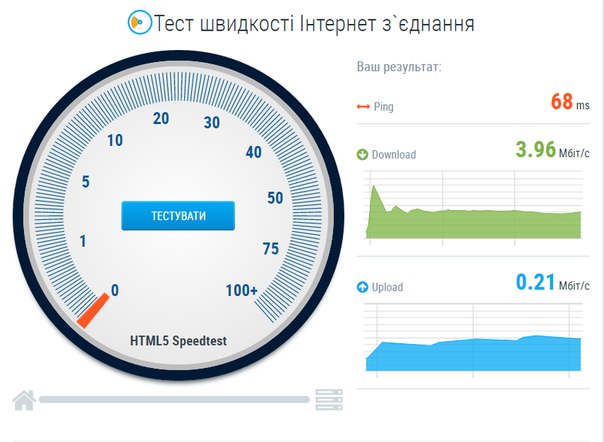 primatelabs.com/geekbench/
primatelabs.com/geekbench/ Другие популярные статьи от Wondershare
Увеличьте скорость загрузки с помощью этих пяти хитростей для ПК

Почему ваш компьютер внезапно стал работать медленнее
 Это означает, что ваше интернет-соединение может быть вялым.
Это означает, что ваше интернет-соединение может быть вялым. Вот еще несколько причин, по которым ваши загрузки занимают так много времени
 Ваше соединение может замедлиться, если вы не останетесь в пределах ограничений.
Ваше соединение может замедлиться, если вы не останетесь в пределах ограничений. Как увеличить скорость загрузки

 en.softonic.com/
en.softonic.com/ 